Telegram на сегодняшний день является одним из самых популярных мессенджеров. Он используется для быстрой связи с семьей, друзьями и коллегами. Как и многие другие приложения, предоставляющие услуги связи, Telegram также дает вам возможность заблокировать определенного пользователя. Но нет определенного способа узнать, заблокировал ли вас кто-то в Telegram. Однако есть несколько признаков, которые могут указывать на это.

Здесь мы поделимся с вами этими советами, которые помогут вам выяснить, заблокировал ли вас кто-то в Telegram.
Сообщения не доставлены
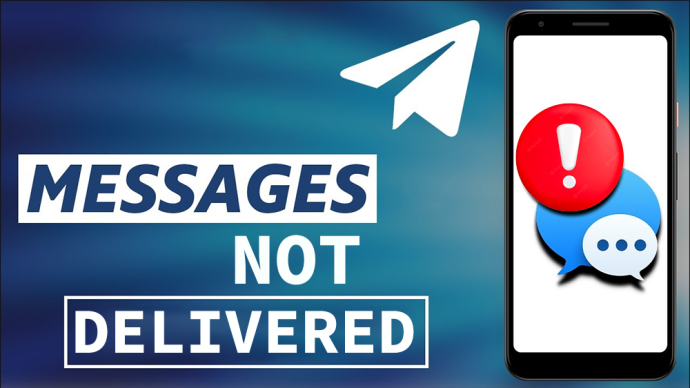
Когда вы отправляете сообщение в Telegram, рядом с вашим текстом отображается одна маленькая галочка. Это означает, что человек получил сообщение, но еще не видел его. Когда пользователь, отправивший сообщение, открывает чат и видит сообщения, одна галочка превращается в две галочки. Таким образом вы узнаете, что человек прочитал ваши сообщения и что вы можете получить ответ.
Однако, если ваш текст в течение длительного периода времени сопровождает только одна галочка — и вы знаете, что получатель регулярно проверяет свои сообщения — это может означать, что он вас заблокировал.
Необычный статус активности
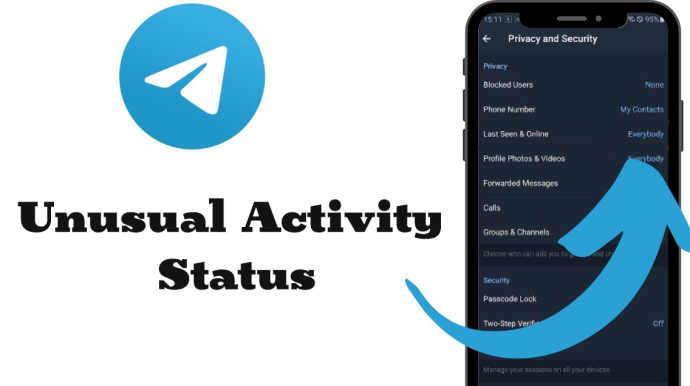
Еще один способ проверить, не заблокировал ли вас кто-то в Telegram, — посмотреть статус их активности. В зависимости от ваших настроек конфиденциальности и настроек конфиденциальности другого пользователя Telegram отображает предполагаемую дату и время, когда кто-то в последний раз был в сети. Но если вы не позволите другим видеть ваш статус активности, вы также не сможете увидеть их статус.
Если статус пользователя указан как «Видел давно» вместо «В сети» или примерное время, прошедшее с тех пор, как он в последний раз был в сети, скорее всего, он заблокировал вас. К сожалению, это не точный показатель того, что кто-то заблокировал вас, если он действительно какое-то время не был в Telegram или скрыл свой статус активности. Но если вы недавно разговаривали с ними, может быть проще сделать вывод, заблокировали они вас или нет.
Изображение профиля возвращается к инициалам пользователя
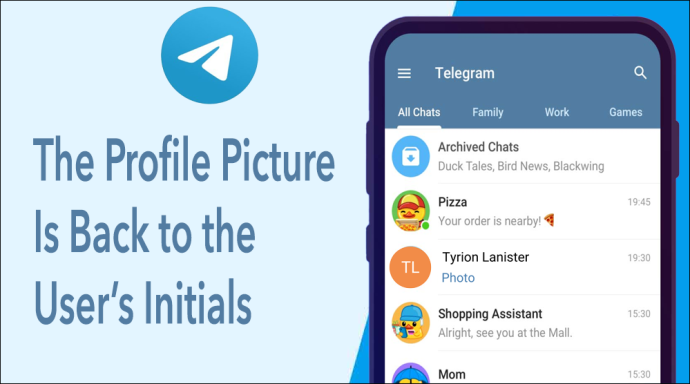
Когда вы создаете учетную запись в Telegram, вы можете использовать фотографию по вашему выбору в качестве изображения профиля или любых наклеек и смайликов, которые предлагает Telegram. В противном случае приложение использует ваши инициалы на случайно выбранном цветном фоне, как это делает Gmail. Если изображение человека внезапно меняется с его обычной фотографии на его инициалы, это может означать, что он заблокировал вас.
Однако, если фотография профиля пользователя никогда не обновлялась с инициалов по умолчанию, трудно сказать, заблокировали ли они вас.
Невозможно подключить звонки или видеочат
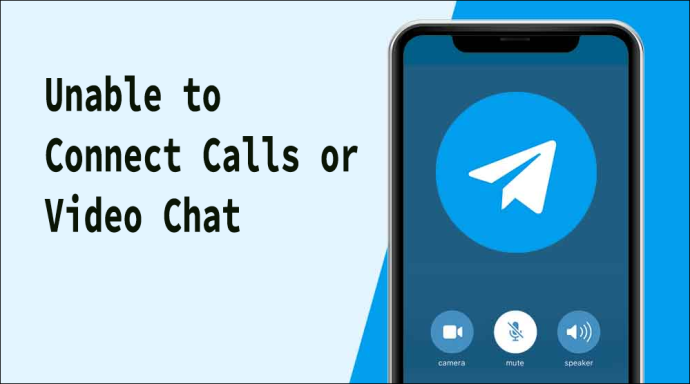
Помимо обмена сообщениями, Telegram также дает вам возможность звонить и общаться в видеочате с другими пользователями. Опять же, сможете ли вы связаться с кем-то таким образом, зависит от его настроек конфиденциальности. Но если вы могли позвонить им ранее, и ваш экран внезапно отображает «Не удалось подключиться», когда вы пытаетесь позвонить им, возможно, они заблокировали вас.
Часто задаваемые вопросы
Как заблокировать пользователя в Telegram?
Вы можете заблокировать пользователя двумя способами. Один из них — нажать на ваш чат с ним, затем на изображение его профиля и, наконец, на три точки в правом верхнем углу, где вы найдете «Заблокировать пользователя». Второй способ — перейти в «Настройки», затем «Конфиденциальность и безопасность» и «Заблокированные пользователи». Здесь у вас будет возможность нажать на чат человека, которого вы хотите заблокировать.
Как изменить, кто может видеть статус моей активности в Telegram?
Вы можете изменить видимость своего статуса, сначала перейдя в «Настройки», а затем нажав «Конфиденциальность и безопасность», где вы сможете изменить, кто может видеть ваш статус активности в «Последнее посещение и в сети».
Показывает ли Telegram время просмотра сообщения?
Telegram показывает только время отправки сообщения. Невозможно увидеть, когда сообщение было прочитано.
как получить новые фильтры в Snapchat
Избавьтесь от путаницы по поводу блокировки Telegram
Хотя нет никакого способа узнать, заблокировал ли вас кто-то наверняка, эти методы могут помочь вам определить, читают ли ваши сообщения или почему вы не видите чью-то фотографию профиля. Если вы считаете, что не сделали ничего, что могло бы гарантировать блокировку, попробуйте связаться с человеком другим способом, чтобы узнать, все ли в порядке с его учетной записью Telegram.
Вы подозреваете, что кто-то заблокировал вас в Telegram? Помогли ли вам какие-то из этих методов разобраться? Расскажите нам в разделе комментариев ниже.









